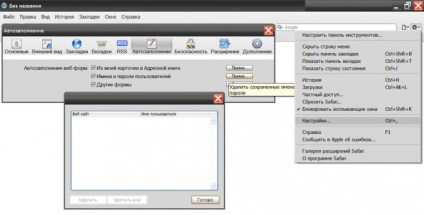Hogyan lehet törölni a felhasználónevek listája

oktatás
Az „Eszközök» Mozilla Firefox böngésző, hogy tiszta a listáját a felhasználóneveket és jelszavakat kell adnia a menü mezőben és válassza a »Személyes adatok törlése«. A megjelenő ablakban felsorolja az összes típusú felhasználói adatot a böngésző. Meg kell, hogy egy védjegy ellen elem „Mentett jelszavak”. Persze, akkor is választhat más lehetőségeket. kattintson a „Személyes adatok törlése” gombra az eltávolítás eljárást.
a felhasználónevek listája "class =" lightbx "adat-gyűjtőbe =" cikk-kép „>
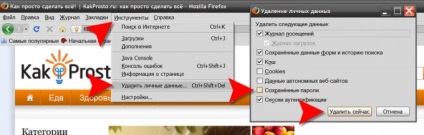
Az Operában eltávolítani a felhasználóneveket és jelszavakat kell lennie a „Main Menu” gombot a „Beállítások” opciót, és válassza ki a „Törlés személyes adatok”. Ez megnyit egy párbeszédablakot egy összehajtott lista tárolja a böngésző felhasználó személyes adatait. Meg kell bővíteni rákattint a címke mellett a felirat: „Részletes beállítások”. Azon a helyen, egy pipa a doboz jelölt „mentett jelszavak törlése”, valamint bármely más típusú adatokat kell távolítani. Ha szükséges, akkor a gombra kattintva a „Password Management”, és távolítsa el az összes nem ömlesztett, szelektíven. Ellenkező esetben kattintson az „OK”, hogy indítson egy totális tisztítási eljárásokat.
a felhasználónevek listája "class =" lightbx "adat-gyűjtőbe =" cikk-kép „>
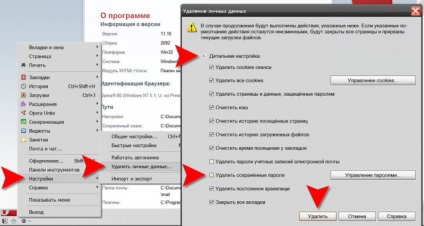
a felhasználónevek listája "class =" lightbx "adat-gyűjtőbe =" cikk-kép „>
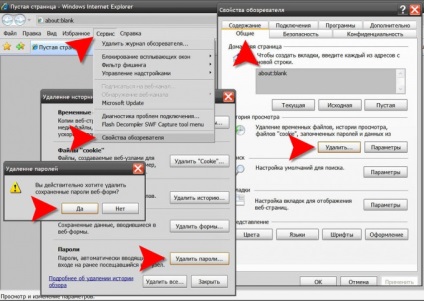
a felhasználónevek listája "class =" lightbx "adat-gyűjtőbe =" cikk-kép „>
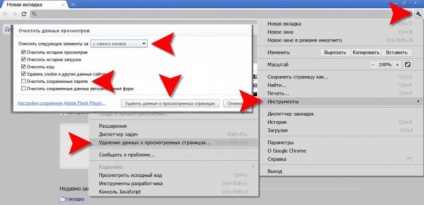
A Safari böngésző, amely megnyitja a menüpont eltávolítani spisokloginov és jelszavak „Edit” opciót, és válassza ki a „Beállítás” menüpontot. Ha a menüben a kijelző nem engedélyezett - válassza ki ugyanazt a tételt az ikonra kattintva a fogaskerék ikonra a jobb felső sarokban a böngésző ablakot. Ez megnyitja a beállítások ablak, ahol meg kell menni a lap „Automatikus kiegészítés”. A lista automatikusan kitölti a webes űrlapokat, másrészt pontját és jelszavak »meg kell, hogy kattintson a« Szerkesztés ". A megnyíló ablakban a felhasználónevek listája a lehetőséget, hogy távolítsa el a külön felhasználónév és jelszó ( „Törlés” gomb), vagy egyszerre ( „Delete All” gomb).
a felhasználónevek listája "class =" lightbx "adat-gyűjtőbe =" cikk-kép „>